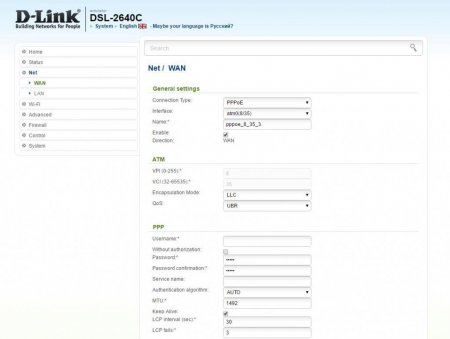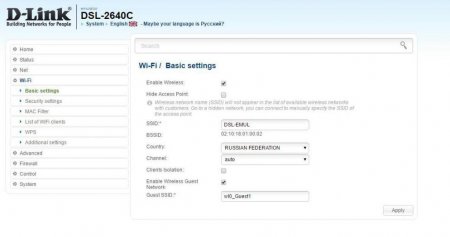Інструкція з налаштування ADSL модему
ADSL модеми — це пристрої, що дозволяють здійснювати підключення до інтернету по телефонної лінії. На сьогоднішній день ця технологія не так популярна, як раніше, проте використовується в тих випадках, коли необхідний широкосмуговий доступ в інтернет, але немає відповідних умов для підключення по оптичній лінії. При первинному підключенні модем вимагає установки. Як її виконати, розказано в цій статті.
Якщо модем налаштовується в режимі РРРоЕ, то дані від провайдера, що дають можливість підключення до інтернету, вводяться у веб-інтерфейсі ADSL модему. Якщо ж він налаштовується в режимі моста, то всі відомості прописуються на крайовому пристрої (комп'ютері), а на самому модемі встановлюється тільки тип підключення.
Необхідно зв'язатися з фахівцем технічної підтримки інтернет-провайдера і уточнити, які саме налаштування повинні бути прописані — чи потрібно вказувати конкретні дані у властивостях підключення по локальній мережі і які логін, пароль і значення VPI/VCI для встановлення з'єднання. Без цих даних налаштування виконати не вийде.
Ви потрапите у вікно авторизації, яке запросить дані — логін і пароль. Введіть у це віконце логін admin і аналогічний пароль admin. В разі, якщо ці дані не підходять, а змінені логін з паролем ви не пам'ятаєте або не знаєте, допоможе скидання до заводських налаштувань модему, який описаний вище. Отже, потрапивши в налаштування модему, ви побачите інтерфейс, де будуть розташовуватися пункти меню; при переході по них виконується налаштування обладнання. У деяких модемах є вбудований майстер налаштування (в англійській версії прошивки — Setup Wizard), через нього можна по пунктах виконати настройку за допомогою вбудованих підказок. Зазвичай інтерфейс інтуїтивно зрозумілий. Необхідно зайти у вкладку Network (вона ж може бути позначена, як "Мережа" Internet Connection Setup або). Налаштування інтернет-з'єднання виробляються у підрозділі WAN. Зайшовши туди, можна побачити таблицю з налаштуваннями і натиснути внизу кнопку ADD.
От таким чином це виглядає в інтерфейсі одного з найпопулярніших ADSL-модем D-Link 2640U: Тип з'єднання потрібно виставити такий же, як вказано на скріншоті (РРРоЕ), а логін, пароль, VPI і VCI вписати отримані від провайдера. У полі Encapsulation Mode виберіть LLC. Переконайтеся, що стоять галочки в пунктах NAT і "Мережевий екран". Потім потрібно зберегти налаштування і перезавантажити модем. Коли з'явиться активне з'єднання - значить, настройка завершена. Візуально WEB-інтерфейси ADSL-модемів можуть відрізнятися, однак на принцип налаштування це не впливає. У тому випадку, якщо виникнуть складності, на офіційних сайтах виробників устаткування зазвичай є інтерактивні емулятори для різних моделей модемів.
Режими роботи модемів
Налаштування ADSL модему може проводитися в двох режимах. Режим РРРоЕ піднімає активну інтернет-сесію безпосередньо на мережному пристрої (модем), а режим Bridge дозволяє використовувати модем як моста, таким чином він виступає в якості передавача сигналу.Якщо модем налаштовується в режимі РРРоЕ, то дані від провайдера, що дають можливість підключення до інтернету, вводяться у веб-інтерфейсі ADSL модему. Якщо ж він налаштовується в режимі моста, то всі відомості прописуються на крайовому пристрої (комп'ютері), а на самому модемі встановлюється тільки тип підключення.
Початок налаштування
Увімкніть модем в електричну розетку. Якщо раніше даний ADSL модем вже був у використанні, необхідно виконати скидання налаштувань. Для цього за допомогою тонкого предмета (наприклад, стрижня або зубочистки) затисніть кнопку Reset і утримуйте протягом 30-40 секунд, поки не згаснуть всі індикатори. Переконайтеся, що телефонний кабель підключений до гнізда LINE або ADSL. Якщо на модемі горить, не кліпаючи, індикатор ADSL, то синхронізація з лінією встановлена успішно. Крім телефонного, буде потрібно додатковий Ethernet-кабель, за допомогою якого модем з'єднується з комп'ютером через LAN-роз'єм.Необхідно зв'язатися з фахівцем технічної підтримки інтернет-провайдера і уточнити, які саме налаштування повинні бути прописані — чи потрібно вказувати конкретні дані у властивостях підключення по локальній мережі і які логін, пароль і значення VPI/VCI для встановлення з'єднання. Без цих даних налаштування виконати не вийде.
Настройка через WEB-інтерфейс
Для того, щоб увійти в налаштування ADSL модему, в адресному рядку браузера введіть наступний IP-адресу управління пристроєм: 1921681.1 (або 1921680.1) Ви потрапите у вікно авторизації, яке запросить дані — логін і пароль. Введіть у це віконце логін admin і аналогічний пароль admin. В разі, якщо ці дані не підходять, а змінені логін з паролем ви не пам'ятаєте або не знаєте, допоможе скидання до заводських налаштувань модему, який описаний вище. Отже, потрапивши в налаштування модему, ви побачите інтерфейс, де будуть розташовуватися пункти меню; при переході по них виконується налаштування обладнання. У деяких модемах є вбудований майстер налаштування (в англійській версії прошивки — Setup Wizard), через нього можна по пунктах виконати настройку за допомогою вбудованих підказок. Зазвичай інтерфейс інтуїтивно зрозумілий. Необхідно зайти у вкладку Network (вона ж може бути позначена, як "Мережа" Internet Connection Setup або). Налаштування інтернет-з'єднання виробляються у підрозділі WAN. Зайшовши туди, можна побачити таблицю з налаштуваннями і натиснути внизу кнопку ADD.
От таким чином це виглядає в інтерфейсі одного з найпопулярніших ADSL-модем D-Link 2640U: Тип з'єднання потрібно виставити такий же, як вказано на скріншоті (РРРоЕ), а логін, пароль, VPI і VCI вписати отримані від провайдера. У полі Encapsulation Mode виберіть LLC. Переконайтеся, що стоять галочки в пунктах NAT і "Мережевий екран". Потім потрібно зберегти налаштування і перезавантажити модем. Коли з'явиться активне з'єднання - значить, настройка завершена. Візуально WEB-інтерфейси ADSL-модемів можуть відрізнятися, однак на принцип налаштування це не впливає. У тому випадку, якщо виникнуть складності, на офіційних сайтах виробників устаткування зазвичай є інтерактивні емулятори для різних моделей модемів.
Налаштування в режимі моста
Якщо потрібно, щоб інтернет-сесію піднімав комп'ютер, підключений до модему, потрібно налаштувати ADSL-модем режим моста. Для цього в розділі вибору типу з'єднання (див. скріншот вище) виберіть замість РРРоЕ тип Bridge (інші налаштування змінювати не потрібно). Після того, як налаштування на модемі збережені на комп'ютері встановлюється високошвидкісне з'єднання з отриманими від провайдера логіном і паролем.Налаштування бездротової мережі
Сучасні технології дозволяють використовувати ADSL модем як WiFi роутер. Він роздає бездротову мережу точно таким же чином, як і будь-який інший домашній маршрутизатор. Налаштування WiFi на ADSL модемі проводиться так само через WEB-інтерфейс. У меню потрібно знайти пункт WiFi або Wireless, де і будуть перебувати налаштування бездротового режиму. Ось як це виглядає для DLink 2640U: Відповідно, в основних налаштуваннях вводиться назва мережі, задається канал та інші базові установки, а в налаштуваннях безпеки — пароль і тип шифрування для бездротової мережі. Таким чином, якщо у вас вже встановлений сучасний ADSL модем, роутер купувати окремо не потрібно. Цей функціонал закладений безпосередньо у сам модем, потрібно тільки правильно налаштувати пристрій. Така можливість з'явилася порівняно недавно — ще буквально десять-дванадцять років тому у модемів не було можливості роздачі бездротового мережі. Про те, чи можна використовувати конкретний ADSL модем як WiFi роутер, краще уточнити під час придбання у постачальника або в магазині (зазвичай ця інформація прописана в характеристиках або інструкції).На закінчення
Налаштування модему, що працює по телефонній лінії, не представляє великих складнощів і доступна більшості користувачів. Існує кілька основних моделей ADSL-модемів, які використовуються провайдерами, та їх інтерфейси можуть неістотно відрізнятися. Однак основні принципи і режими налаштування будуть завжди однакові.Цікаво по темі

Як використовувати телефон як модем для комп'ютера?
Використання телефону в якості модему - це безпрограшне рішення для тих, хто постійно в дорозі або не має доступу до провідного інтернету.

Роутер TD-W8951ND від TP-Link. Сфери використання, комплектація, технічні характеристики та порядок налаштування
Розширені технічні специфікації і демократичний цінник маршрутизатора TD-W8951ND роблять його відмінним рішенням для реалізації домашніх або офісних
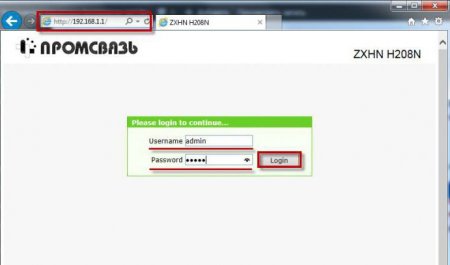
Налаштування WiFi на ByFly ZXHN H208N ("Промзв'язок"): покрокова інструкція
При локальному підключенні користувач гостро відчуває деякі обмеження – доступ до Всесвітньої павутини надається тільки на одному пристрої,

Як налаштувати модем "Ростелекома"? Налаштування ADSL-модему "Ростелеком": покрокові інструкції
Російський національний провайдер «Ростелеком» вже давно надає якісні послуги в сфері комунікацій, в тому числі і по організації високошвидкісного

Як підключити модем як роутер: 2 способи
Сьогоднішня стаття присвячена тим людям, у яких домашній інтернет працює через модем ADSL. Сьогодні багато провайдерів досі пропонують інтернет через

Самостійна налаштування модему "Промзв'язок" - що може бути простіше?
Налаштування модему "Промзв'язок" своїми руками - легко і просто! Зробити це цілком можна без залучення фахівця.